Wake on Lan también conocido como WOL es un protocolo de redes que consiste en encender un ordenador de forma remota.
WINDOWS 10
Para que funcione en Windows deberemos seguir los siguientes pasos:
En primer lugar, debemos acceder a nuestra BIOS/UEFI. Una vez dentro debemos irnos a opciones de encendido y una vez allí encontraremos una opción llamada Resume By PCI-E Device.
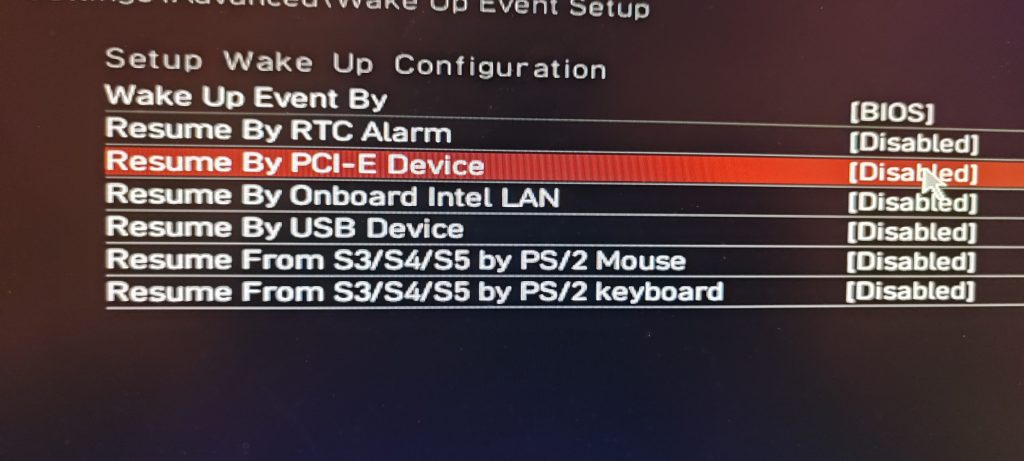
Una vez que hemos encontrado la opción la activaremos y una vez activada saldremos de nuestra BIOS/UEFI guardando los cambios.
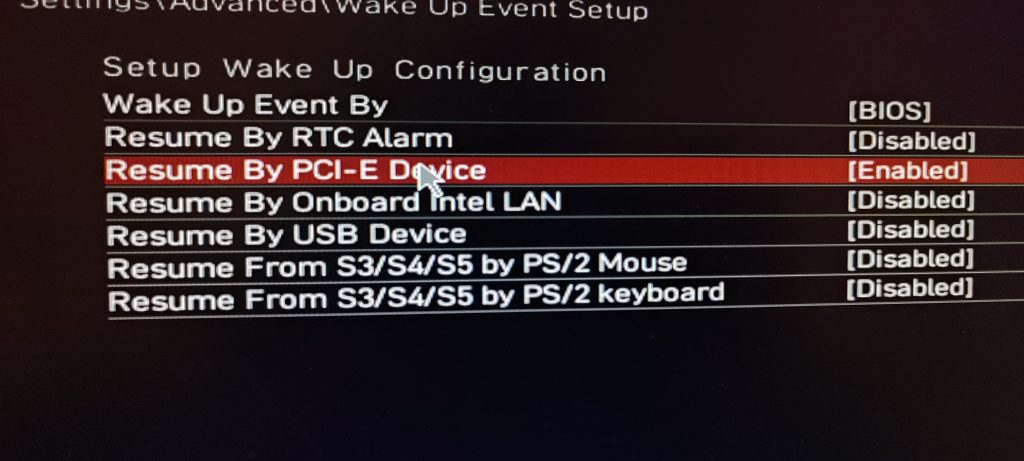
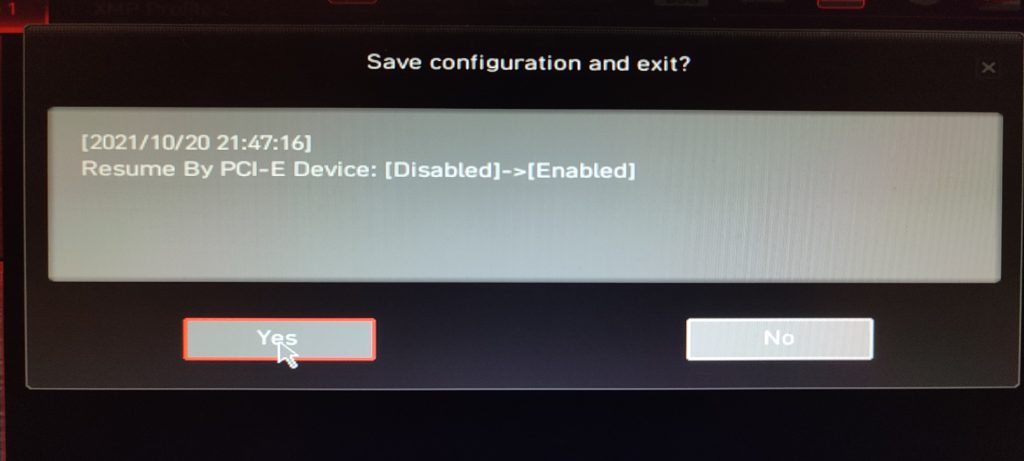
Una vez que hayamos guardado la configuración e iniciemos nuestro equipo nos iremos al administrador de dispositivos de Windows 10, una vez allí iremos a Adaptadores de red, elegiremos nuestra tarjeta de red e iremos a las propiedades.
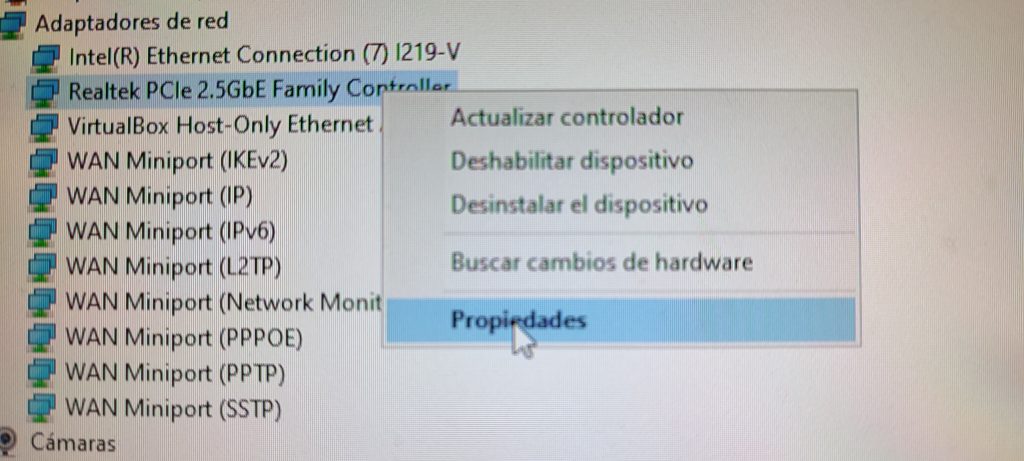

Una vez dentro de las propiedades nos iremos a las opciones avanzadas, bajaremos hasta abajo y encontraremos una opción llamada Wake on magic packet, entraremos dentro de la opción y la activaremos.
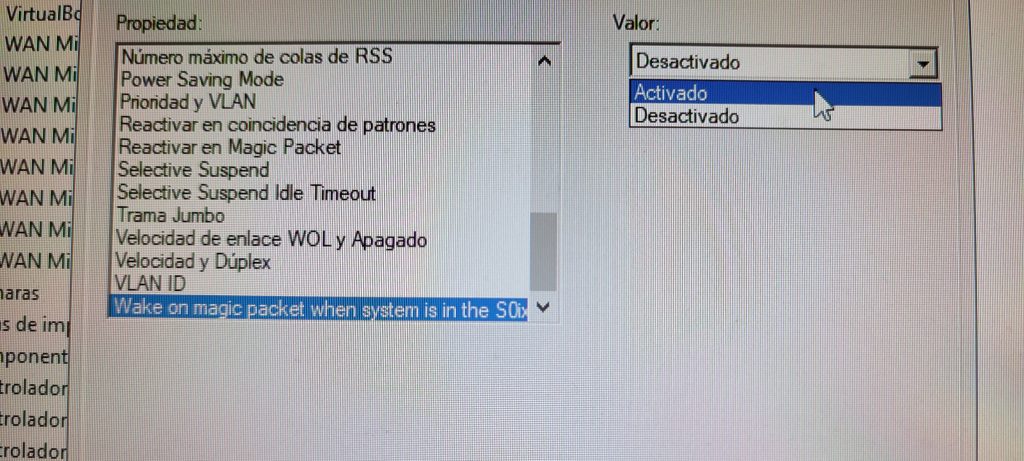
Una vez que ya hemos realizado los pasos anteriores solo necesitaremos un software el cual se encargará enviar la señal de encendido al equipo, en mi caso he usado AnyDesk en un dispositivo móvil y en el equipo que quiero encender a través de la red usando el protocolo.
En primer lugar, iremos a la aplicación del dispositivo móvil y habiendo añadido anteriormente el dispositivo le daremos para acceder a él.
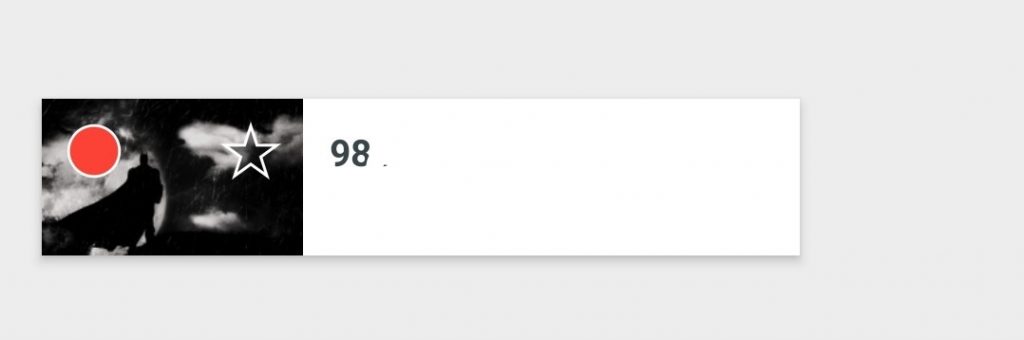
Una vez le demos nos informará de que el equipo no se encuentra disponible junto a un botón rojo para enviar la señal de encendido.
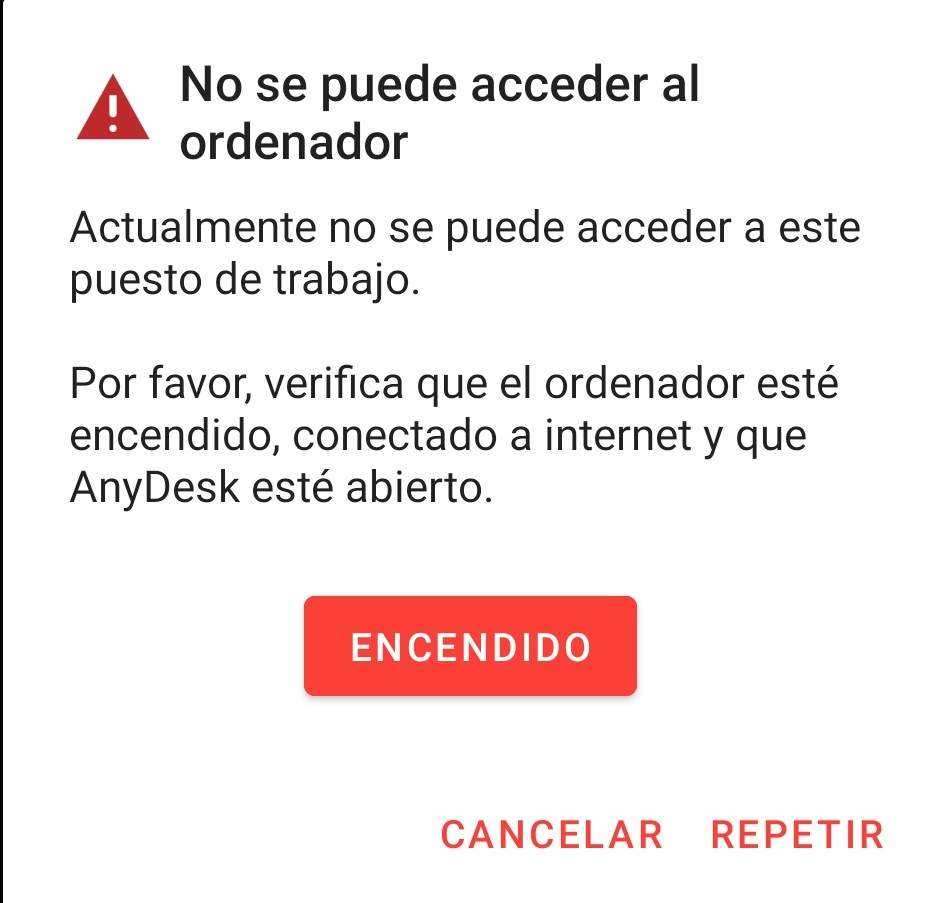
Le daremos al botón “ENCENDIDO”. Una vez pulsado el botón, el equipo ya debería recibir la señal de encendido y tendremos que esperar a que se termine de encender.
El software esperará a que iniciemos sesión en el equipo ya que está protegido por contraseña y una vez que hayamos iniciado sesión y tengamos AnyDesk en aplicaciones de inicio nos dirá si queremos permitir el dispositivo que se está intentando conectar, le daremos a aceptar y ya estaremos conectados al equipo habiendo enviado también la señal de encendido a través de la red.
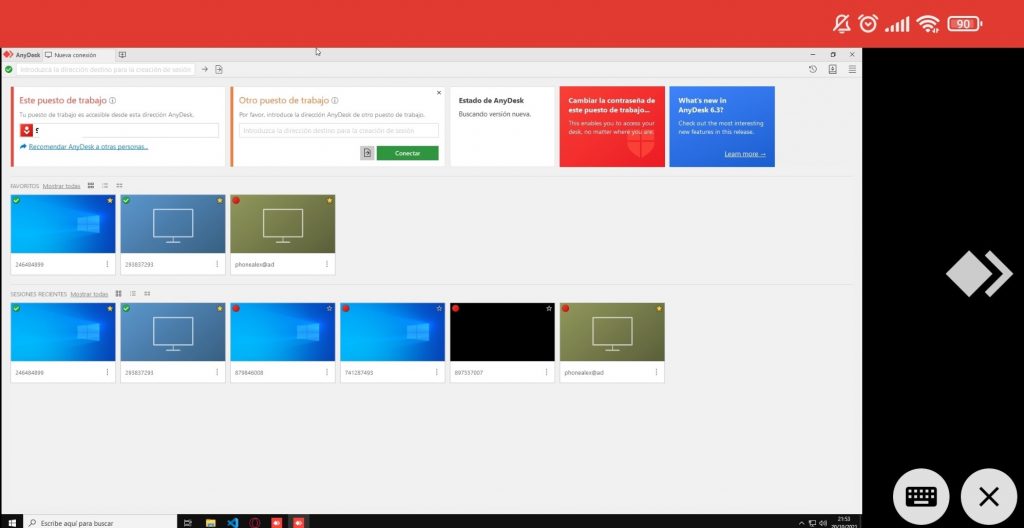
KaliLinux
Primeramente y como vimos anteriormente debemos tener activado en la BIOS/UEFI la opción llamada Resume By PCI-E Device.
Una vez que ya tenemos la BIOS/UEFI configurada, debemos configurar nuestra interfaz en KaliLinux, para la configuración de ella usaremos el paquete ethtool que tendremos que instalar, para instalarla necesitaremos los permisos de root.
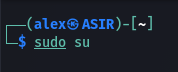

Una vez tenemos instalado el paquete averiguaremos cual es nuestra tarjeta de red con el comando ifconfig, una vez que ya lo sepamos pondremos los siguiente.
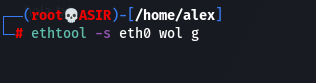
Una vez ya configurado ya solo nos faltará instalar el paquete wakeonlan para enviar el mensaje de encendido.
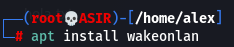
Una vez instalado el paquete podremos enviar la señal de encendido y en cuanto el comando sea ejecutado nos dirá que se está enviando la señal de encendido a la dirección MAC que hayamos especificado.

Con esto ya tendríamos configurado Wake on Lan tanto en Windows10 como en KaliLinux.